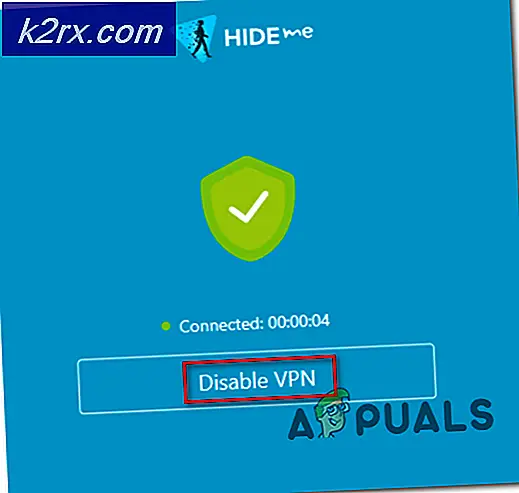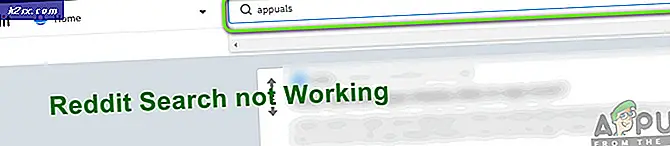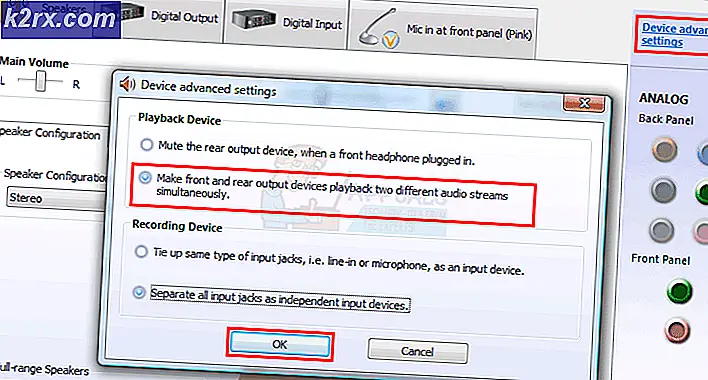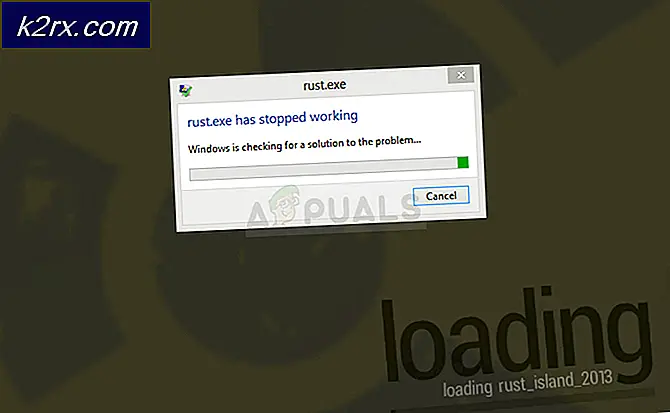Düzeltme: NTLDR düzeltme adımları eksik
NTLDR temel olarak NT Yükleyicinin kısaltmasıdır. NT Loader, Windows XP / Windows Server 2003 / Vista / 7/8/10 üzerinde çalışan tüm Windows NT sistemlerinde belirlenmiş önyükleme yükleyicidir. NTLDR, Windows'un yüklü olduğu sabit diskinizin aynı bölümünde bulunur ve bölümden veya USB gibi bir dış ortamdan yüklenebilir. Önyükleyici ilk önce gizli ve iyi korunan önyükleme (nokta) ini adlı bir sistem dosyasını okur ve her şey yolundaysa önyükleme işlemiyle devam eder. Bozuk bir önyükleme (nokta) ini dosyanız varsa, bilgisayarınızın önyükleme sırası hatalıysa, bozuk bir önyükleme kesimi veya ana önyükleme kaydınız varsa, sabit diskinizin IDE kablosu kaybolursa veya arızalıysa veya Windows yüklemeniz çok yüksekse bozuk, NTLDR eksik olduğunu belirten bir mesaj göreceksiniz. Bilgisayarınızı önyüklerken yeniden başlatmak için Ctrl + Alt + Del tuşlarına basın.
Bu durumda, bilgisayarınızı kaç kez yeniden başlattığınıza bakılmaksızın NTLDR eksik hata mesajını göstermeye devam edecektir. Ancak, bu hata mesajını denemek ve kurtulmak için yapabileceğiniz çok şey olmadığı için korkmayın. NTLDR ile uğraşmada son derece etkili olduğu kanıtlanmış olan çözümlerin eksik olduğu çözümler şunlardır:
Çözüm 1: Kolay Kurtarma Essentials kullanarak Otomatik Onarım çalıştırın
Easy Recovery Essentials, bir şeyler ters gittiğinde ve İşletim Sistemine önyükleme yapamadığında bilgisayarınızı onarmanıza ve kurtarmanıza izin veren küçük bir yardımcı programdır. Yardımcı program, NTLDR ile ilişkili tüm dosya ve klasörleri onarabilen, Otomatikleştirilmiş Onarım adlı belirli bir özellik ile birlikte gelir. NTLDR tarafından etkilenen bir bilgisayarda Otomatik Onarma çalıştırmak eksik bir hatadır, bu sorunu çözmek için oldukça popüler bir çözüm var.
Buraya gidin ve Windows sürümünüz için bir Easy Recovery Essentials dosyasını indirin. ISO dosyasını bir DVD / CD'ye veya USB'ye yazdırın. Önyüklenebilir ortamı etkilenen bilgisayara yerleştirin, yeniden başlatın ve medyadan önyükleyin. İndirilen ISO'yu yakmak ve daha sonra önyüklemek için Magic ISO veya diğer ISO Yazma Programını kullanabilirsiniz.
ESE'den başlattıktan sonra, Bir kurtarma seç seçeneğine gidin . Otomatik Onarma'yı seçin ve Devam'a tıklayın.
Bir sürücü bölümü seçmeniz istendiğinde, Windows yüklemenizin bulunduğu dizini seçin. Bu genellikle C: \ Drive'dır. İşlem tamamlandığında, işlemi başlatmak için Otomatik Onarma'ya tıklayın.
İşlemin tamamlanmasına izin verin ve bunu yaptıktan sonra, bulgularını inceleyin ve Yeniden Başlat'a tıklayın.
Bu çözüm sorunu çözmeyi başardıysa, bilgisayarınız NTLDR eksik hatası görüntülenmesi yerine İşletim Sistemine önyükleme yapar. Bu durumda değilse, sonraki çözümü bir atış yapın.
Çözüm 2: Önyüklenebilir olmayan tüm ortamları kaldırın
Bir bilgisayara bağlanan DVD, CD, disket ve USB flash sürücüler gibi önyüklenebilir olmayan ortamlar, NTLDR'yi görüntüleyen bilgisayarın önyükleme hatasıyla sonuçlanmasına da neden olabilir. Öyleyse, tüm önyüklenebilir olmayan ortamları kaldırın - temel olarak tüm ortamları tüm ortamlardan çıkarın, yalnızca fareyi, klavyeyi, ekran kablosunu ve güç kaynağı kablosunu koruyarak bırakın ve sonra da sorunun hala devam edip etmediğini kontrol etmek için bilgisayarınızı yeniden başlatın . devam etmektedir.
Çözüm 3: Önyükleme sektörünü ve ana önyükleme kaydını onarın
NTLDR eksik bir bozuk önyükleme kesimi ve / veya ana önyükleme kaydı tarafından da neden olabilir. Bu durumda, önyükleme sektörünüzü ve ana önyükleme kaydını onarmanız sorunu çözecektir. Bunu yapmak için yapmanız gerekenler:
PRO TIP: Sorun bilgisayarınız veya dizüstü bilgisayar / dizüstü bilgisayar ile yapılmışsa, depoları tarayabilen ve bozuk ve eksik dosyaları değiştirebilen Reimage Plus Yazılımı'nı kullanmayı denemeniz gerekir. Bu, çoğu durumda, sorunun sistem bozulmasından kaynaklandığı yerlerde çalışır. Reimage Plus'ı tıklayarak buraya tıklayarak indirebilirsiniz.Etkilenen bilgisayara bir Windows yükleme diski takın, yeniden başlatın ve ardından diskten önyükleyin.
Diskten önyüklendikten sonra ve Windows Seçenekleri menüsünde bulunan Kurtarma Konsolu'na girmek için R tuşuna basın. Bilgisayarın Yönetici şifresini girin.
Şimdi, aşağıdaki komutları Kurtarma Konsolu'na yazarak, her birinde yazdıktan sonra Enter tuşuna basarak şunu yazın :
fixboot
fixmbr
Yükleme diskini çıkarın, bilgisayarı yeniden başlatın ve sorunun devam edip etmediğini görün. Burada da benzer bir çözüm yolladım.
Çözüm 4: Bilgisayarınızın önyükleme sırasının doğru olup olmadığını kontrol edin
Bilgisayarınızı yeniden başlat . Başladıktan hemen sonra bilgisayarınızın BIOS (veya UEFI) ayarlarını girin. Bu ayarları girmek için basmanız gereken anahtar, bilgisayarınızın anakartının üreticisine bağlıdır ve Esc, Sil veya F2'den F8, F10 veya F12'ye kadar herhangi bir şey olabilir. Önyükleme'ye gidin .
Bilgisayarınızın Önyükleme sırasını değiştirin ve daha sonra Sabit Disk Sürücünüzden (HDD) önyüklemeyi denemek üzere yapılandırın ve daha sonra diğer tüm seçenekleri belirleyin.
Çözüm 5: Sabit diskinizin IDE kablosunu kontrol edin
Gevşek veya arızalı bir IDE kablosu - bilgisayarınızın sabit disk sürücüsünü ana kartına bağlayan kablo da NTLDR'nin eksik olması için bir hata olabilir. Bu durumda, IDE kablosunun her iki ucunun da güvenli bir şekilde bağlantı noktalarına sabitlendiğinden emin olun. Sadece emin olmak için, IDE kablosunu yenisiyle değiştirin ve sorunun giderilip giderilmediğini görün.
Çözüm 6: NTLDR ve NTDETECT.COM dosyalarını değiştirin
Bu sorundan etkilenen pek çok Windows kullanıcısı, NTLDR ve NTDETECT.COM dosyalarını yenileriyle değiştirerek bunu başarmada da başarılı olmuştur.
Etkilenen bilgisayara bir Windows yükleme diski takın, yeniden başlatın ve ardından diskten önyükleyin.
Diskten önyüklendikten ve Windows Seçenekleri menüsünde olduktan sonra, Kurtarma Konsolu'na girmek için R düğmesine basın.
Bilgisayarın Yönetici şifresini girin.
Şimdi, aşağıdaki komutları Kurtarma Konsolu'na yazarak, her birinde yazdıktan sonra Enter tuşuna basarak şunu yazın :
kopya D: \ i386 \ ntldr C: \
kopya D: \ i386 \ ntdetect.com C: \
Not: D, Windows yükleme diskine karşılık gelen sürücü harfidir. Bu durum sizin durumunuzda farklı olabilir, bu nedenle D harfini, dosyanızdaki Windows kurulum diskine karşılık gelen herhangi bir harfle değiştirin.
Yükleme diskini çıkarın, bilgisayarı yeniden başlatın ve sorunun devam edip etmediğini görün.
Çözüm 7: MBR, BootDOTini ve C Setini Aktif Bölüm Olarak Yeniden Oluşturma
C sürücüsünüz (veya temelde Windows yüklemesini içeren sürücü) etkin olmadığında, Bootmgr eksik Windows İşletim Sisteminin tüm sürümlerinde de eksik olabilir. Bu nedenle, sabit disklerinin disk bölümlerini aktive etmelerinin, Windows'un bu sorunu, geçmişte bu sorundan muzdarip olan Windows kullanıcılarının önemli bir yüzdesi için düzeltmeyi başarmaları nedenidir. (burada tam adımlara bakın)
Çözüm 8: Windows'u yeniden yükle
Listelenen ve açıklanan çözümlerden hiçbiri sizin için işe yaramadıysa, NTLDR'yi çözebilecek tek şeyin Windows için tam bir yeniden yükleme hatası olduğundan emin olmanız güvenlidir. Kesinlikle sizin için sorunu düzeltmek gibi bir Windows yeniden bir şans vermelisiniz, ama bilgisayarınızı yeniden Windows'u sıfırdan başlayarak anlamına geleceğini anladım - sıfırdan başlayarak, bilgisayarınız dönüşüne kıyasla kötü görünmüyor Aşırı pahalı 10 kiloluk kağıt ağırlığı içine.
NTLDR için bir geçici çözümün de eksik olduğu dikkati çekiyor. Windows XP / 7 / Vista / 8/10 (kurulu işletim sistemine bağlı olarak) yükleme diskinizin boş olması durumunda, bunu bilgisayarınıza takın, yeniden başlatın, CD / DVD-ROM'dan önyükleme yapmak için yapılandırın. medyadan önyükleme yapmak için herhangi bir tuşa basmanız istendi, sadece hiçbir şey yapmayın. Kısa bir süre bekleyin ve bilgisayarınız otomatik olarak başlatılmalıdır. Bu kesinlikle sorun için kalıcı bir çözüm değildir, ancak yukarıda listelenen ve açıklanan çözümlerden herhangi birini denemeden önce, sisteminizdeki tüm verileri bir güvenlik önlemi olarak kurtarmak isterseniz kesinlikle işe yarayacaktır.
PRO TIP: Sorun bilgisayarınız veya dizüstü bilgisayar / dizüstü bilgisayar ile yapılmışsa, depoları tarayabilen ve bozuk ve eksik dosyaları değiştirebilen Reimage Plus Yazılımı'nı kullanmayı denemeniz gerekir. Bu, çoğu durumda, sorunun sistem bozulmasından kaynaklandığı yerlerde çalışır. Reimage Plus'ı tıklayarak buraya tıklayarak indirebilirsiniz.